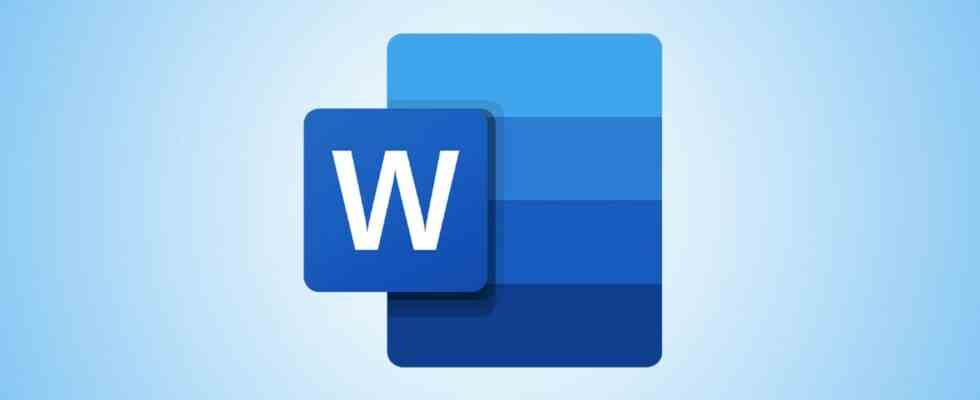Vous pouvez formater automatiquement une fraction commune à l’aide de la correction automatique ou ouvrir la visionneuse de symboles ou de caractères pour sélectionner une fraction à insérer. L’outil Équation de Word vous permettra également de choisir un style de fraction et d’entrer des numérateurs et des dénominateurs spécifiques.
Si vous créez un document scolaire, un rapport financier ou un autre document dans lequel vous avez besoin d’une fraction, il est facile d’en écrire un dans un document Microsoft Word. En fait, vous disposez de quelques options pour insérer des fractions dans Word, notamment l’utilisation de la correction automatique et l’insertion de symboles et d’équations.
Écrire une fraction à l’aide de la correction automatique
Microsoft Word sur Windows et Mac vous offre la possibilité de changer automatiquement les fractions communes en leurs symboles comme un demi et un quart. Une fois que vous avez activé l’option de correction automatique, tapez simplement les nombres avec une barre oblique entre et vous verrez la fraction convertie.
les fenêtres
Sous Windows, ouvrez Word et sélectionnez Fichier > Options. Choisissez « Vérification » à gauche et cliquez sur « Options de correction automatique » à droite.

Sélectionnez l’onglet Mise en forme automatique au cours de la frappe et cochez la case Fractions avec caractère de fraction. Vous pouvez également voir un exemple de l’apparence de la transformation.

Mac
Pour activer la correction automatique sur un ordinateur Mac, ouvrez Word et sélectionnez Word > Préférences dans la barre de menus. Ensuite, choisissez « Correction automatique ».

Sélectionnez l’onglet Mise en forme automatique au cours de la frappe et cochez la case Fractions avec caractère de fraction. Comme sur Windows, vous pouvez également voir un exemple de la fraction convertie.

Une fois que vous avez activé la fonction de correction automatique pour les fractions, vous pouvez taper quelque chose comme 1/2 et le changer automatiquement en symbole de fraction.
Insérer une fraction à l’aide de symboles
Étant donné que la fonction de correction automatique ci-dessus ne fonctionne que pour les fractions courantes, vous pouvez utiliser les symboles dans Word sous Windows ou les caractères spéciaux sur Mac pour les moins courants comme les deux tiers ou les trois cinquièmes.
les fenêtres
Sur un ordinateur Windows, placez votre curseur là où vous voulez la fraction dans votre document Word et accédez à l’onglet Insertion. Ouvrez le menu déroulant Symboles et sélectionnez « Plus de symboles ».

Dans la fenêtre Symbole, accédez à l’onglet Symboles et sélectionnez « Formes numériques » dans la liste déroulante Sous-ensemble. Vous verrez alors plusieurs fractions rares dans la section ci-dessous.

Double-cliquez sur la fraction ou sélectionnez-la et cliquez sur « Insérer » pour la placer dans votre document. Cliquez sur « Fermer » pour fermer la fenêtre Symbole lorsque vous avez terminé.

EN RELATION: Comment insérer des symboles musicaux dans un document Word
Mac
Les symboles dans Word sur Mac n’incluent pas actuellement l’option Number Forms. Mais vous pouvez utiliser la visionneuse de caractères ou le clavier emoji sur Mac pour insérer facilement des fractions inhabituelles.
Appuyez sur Commande + Contrôle + Espace, utilisez la touche globe de votre clavier ou sélectionnez Modifier > Emoji et symboles dans la barre de menus pour ouvrir la visionneuse.

Entrez « Fraction » dans la zone de recherche en haut de la fenêtre contextuelle. Vous verrez alors de nombreuses fractions parmi lesquelles choisir.

Cliquez sur celui que vous souhaitez placer à la position de votre curseur ou faites glisser la fraction dans votre document Word où vous le souhaitez.

Faire une fraction avec une équation
Si ni les options de correction automatique ni les symboles et les caractères n’ont la fraction dont vous avez besoin, vous pouvez insérer une équation. Cette fonctionnalité fonctionne de la même manière dans Word sur Windows et Mac.
EN RELATION: Comment numéroter ou étiqueter des équations dans Microsoft Word
Dirigez-vous vers l’onglet Insertion et sélectionnez « Équation » dans la section Symboles du ruban. Cliquez sur le bouton lui-même ou choisissez « Insérer une nouvelle équation » dans le menu déroulant.

Lorsque l’éditeur d’équations s’affiche dans votre document, sélectionnez l’onglet Équation qui s’affiche avec. Ouvrez la liste déroulante Fraction et choisissez un style en haut parmi les quatre options.

Une fois que le style de fraction apparaît dans l’éditeur d’équation, sélectionnez chaque carré pour entrer le numérateur et le dénominateur dont vous avez besoin.

Vous pouvez ensuite utiliser la flèche sur le côté droit de l’éditeur d’équations pour modifier son alignement dans le document ou le déplacer en ligne avec votre texte.

L’insertion de fractions dans Microsoft Word est facile une fois que vous connaissez les trois méthodes ci-dessus. Pour en savoir plus, regardez comment formater le texte en exposant ou en indice dans Word.